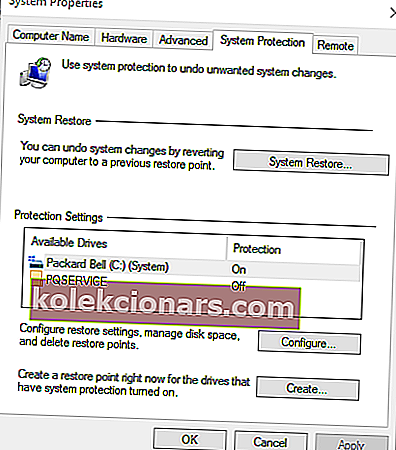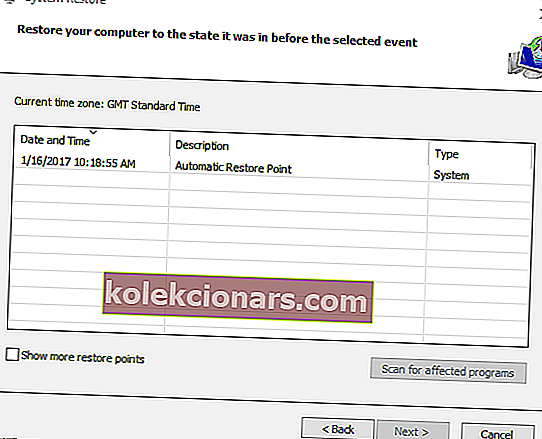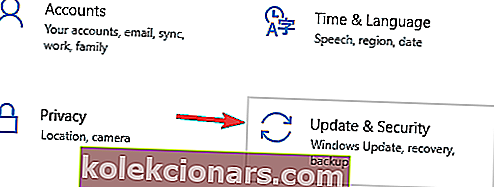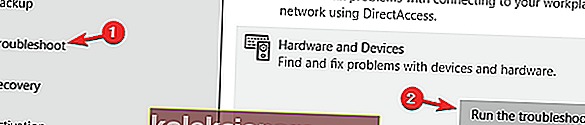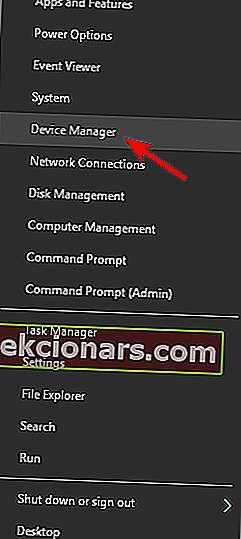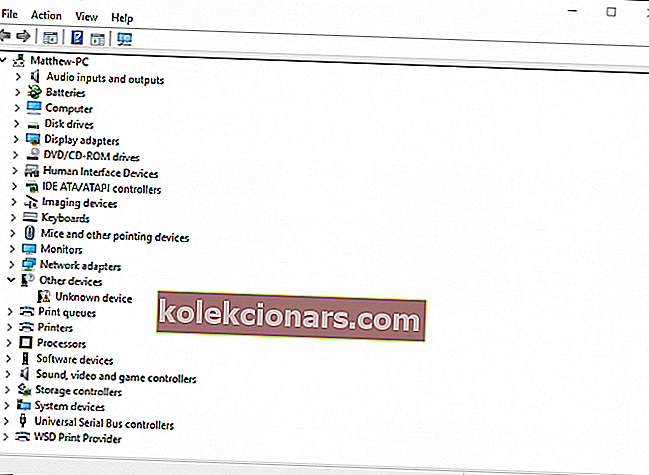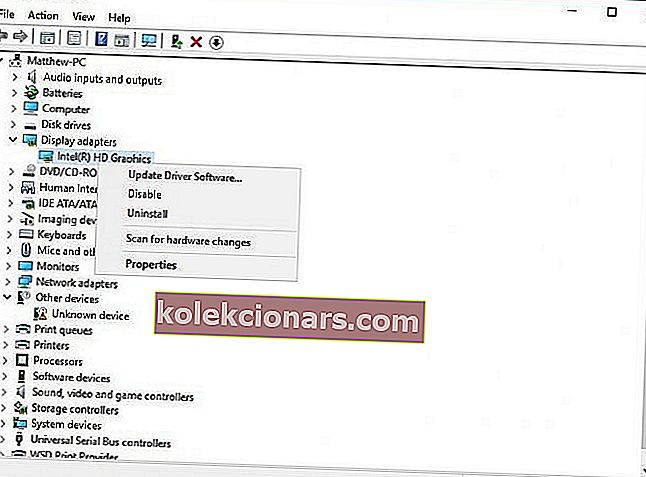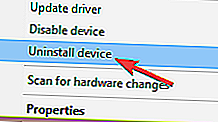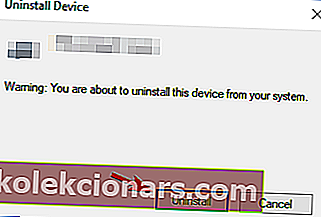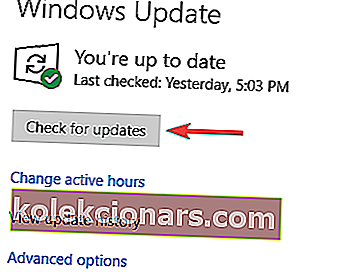- Chybový kód 43 sa zvyčajne zobrazuje v poli Stav zariadenia v oknách Vlastnosti hardvéru. Chyba sa týka vašej grafickej karty.
- Bežnou príčinou chybového kódu 43 môže byť teplota vášho GPU. Na vyriešenie tohto problému musíte skontrolovať, či na grafickej karte nie je prach.
- Ak máte akékoľvek ďalšie problémy s grafickou kartou, nezabudnite skontrolovať ďalšie riešenia v našej sekcii GPU.
- Centrum chýb systému Windows 10 sme vytvorili špeciálne preto, aby sme vám ponúkli riešenia chýb systému Windows 10, takže si ho v prípade ďalších problémov pozrite.

Chybový kód 43 sa zvyčajne zobrazuje v poli Stav zariadenia v oknách Vlastnosti hardvéru.
Kód 43 uvádza nasledovné, systém Windows zastavil toto zariadenie, pretože hlásilo problémy (kód 43).
Ak teda dostávate kód chyby 43 pre svoju grafickú kartu, môžete to vyriešiť týmto spôsobom.
Ako môžem opraviť kód chyby 43 pre grafickú kartu v systéme Windows 10?
Kód chyby 43 súvisí s vašou grafickou kartou a spôsobuje rôzne problémy. Keď už hovoríme o problémoch, tu je niekoľko bežných problémov, ktoré používatelia nahlásili:
- Gtx 1060 code 43, gtx 1070 code 43 - Táto chyba môže mať vplyv na grafické karty Nvidia. Ak ju narazíte, nezabudnite spustiť program na riešenie problémov s hardvérom a zistite, či to pomôže.
- Systém Windows zastavil toto zariadenie, pretože hlásilo problémy. (kód 43) Grafika Intel HD - Tento problém môže mať vplyv aj na grafické karty spoločnosti Intel. Ak narazíte na tento problém, uistite sa, že máte nainštalované najnovšie ovládače.
- Chybový kód Nvidia Quadro 43 - Tento problém sa môže vyskytnúť pri používaní série Nvidia Quadro. Ak ho chcete opraviť, musíte sa uistiť, že nie sú problémy s prehriatím.
- Kód chyby 43 Windows 10 GPU, AMD, Nvidia - Podľa používateľov môže táto chyba ovplyvniť každú značku grafických kariet a ak narazíte na tento problém, určite vyskúšajte riešenia z tohto článku.
Riešenie 1 - Vrátiť sa k predchádzajúcemu bodu obnovenia systému
Ak ste nedávno pridali nové zariadenie alebo vykonali inú úpravu v Správcovi zariadení, zvážte obnovenie systému Windows na skorší dátum pomocou nástroja Obnovovanie systému.
Vykonané úpravy mohli spôsobiť chybu 43 a tieto systémové zmeny môžete vrátiť späť pomocou nástroja Obnovovanie systému Windows nasledujúcim spôsobom.
- Otvorte Cortanu stlačením tlačidla na hlavnom paneli a do vyhľadávacieho poľa zadajte výraz „Obnovenie systému“.
- Vyberte možnosť Vytvoriť bod obnovenia a otvorte okno Vlastnosti systému uvedené nižšie.
- Teraz stlačte tlačidlo Obnovenie systému , aby ste otvorili Obnovovanie systému.
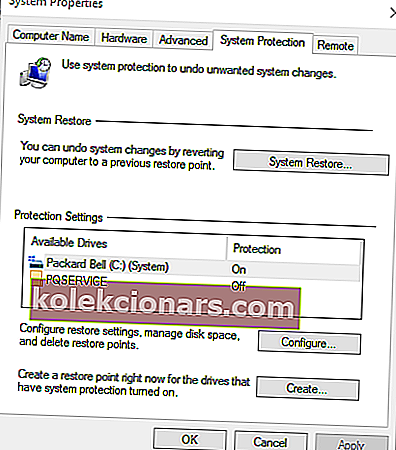
- Kliknutím na Ďalej v okne Obnovenie systému otvoríte zoznam bodov obnovenia systému.
- Výberom položky Zobraziť ďalšie body obnovenia rozbaľte zoznam bodov obnovenia.
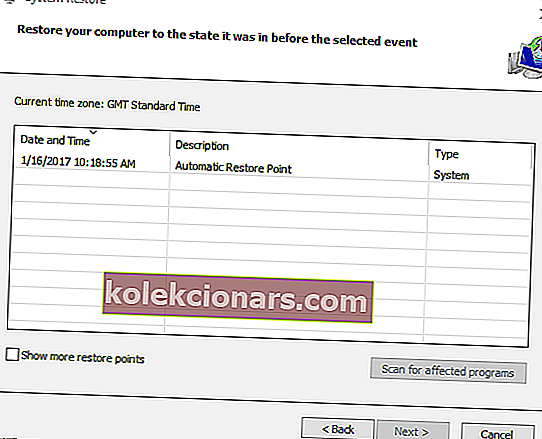
- Teraz odtiaľ vyberte vhodný bod obnovenia, ktorý predchádza vašim úpravám v Správcovi zariadení.
- Kliknutím na Ďalej a na tlačidlo Dokončiť obnovíte Windows na skorší dátum.
Ak vás zaujíma viac informácií o tom, ako vytvoriť bod obnovenia a ako by vám to pomohlo, pozrite si tento jednoduchý článok, kde nájdete všetko, čo potrebujete vedieť.
Ak Obnovovanie systému nefunguje, neprepadajte panike. Prečítajte si tohto užitočného sprievodcu a znova nastavte veci.
Riešenie 2 - Spustite Poradcu pri riešení problémov s hardvérom a zariadeniami
Na riešenie hardvérových chýb môže byť užitočný Poradca pri riešení problémov s hardvérom a zariadeniami v systéme Windows. Môže to teda tiež vyriešiť chybový kód 43.
Takto môžete otvoriť a spustiť tento nástroj na riešenie problémov.
- Stlačením klávesu Windows + I otvorte aplikáciu Nastavenia .
- Keď sa otvorí aplikácia Nastavenia , prejdite do sekcie Aktualizácia a zabezpečenie .
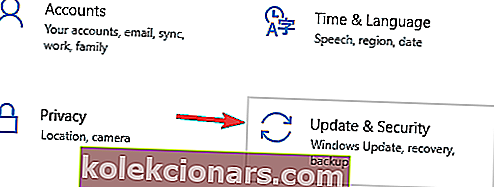
- Prejdite do časti Riešenie problémov na ľavom paneli. Na pravej table prejdite na položku Hardvér a zariadenia a kliknite na príkaz Spustiť nástroj na riešenie problémov .
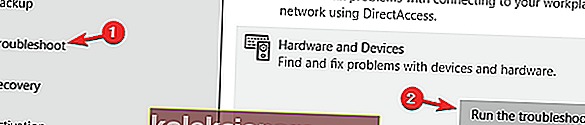
Keď sa otvorí okno Riešenie problémov, dokončite ho podľa pokynov na obrazovke. Po dokončení nástroja na riešenie problémov by mal byť váš problém úplne vyriešený.
Ak máte problémy s otvorením aplikácie Nastavenie, vyriešte problém pomocou tohto článku.
Ak sa nástroj na riešenie problémov zastaví pred dokončením procesu, opravte ho pomocou tohto úplného sprievodcu.
Riešenie 3 - Aktualizujte ovládač zariadenia
Chybné ovládače grafickej karty zvyčajne spôsobujú kód chyby 43. Jedným z najlepších spôsobov, ako to napraviť, je aktualizácia ovládačov grafickej karty. Môžete ich aktualizovať pomocou Správcu zariadení nasledovne.
- Stlačením klávesu Win + X otvorte ponuku Win + X a vyberte odtiaľ Správcu zariadení . Prípadne môžete vstúpiť do Správcu zariadení do vyhľadávacieho poľa systému Windows a otvoriť okno nižšie.
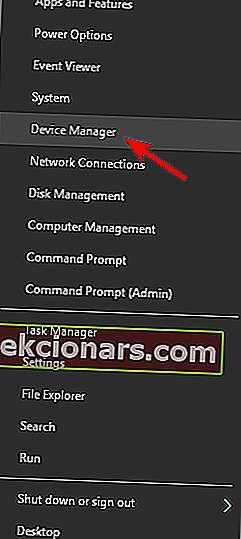
- Kliknite na grafický adaptér a potom kliknite pravým tlačidlom myši na grafickú kartu, čím otvoríte ďalšie možnosti kontextovej ponuky, ako je uvedené nižšie
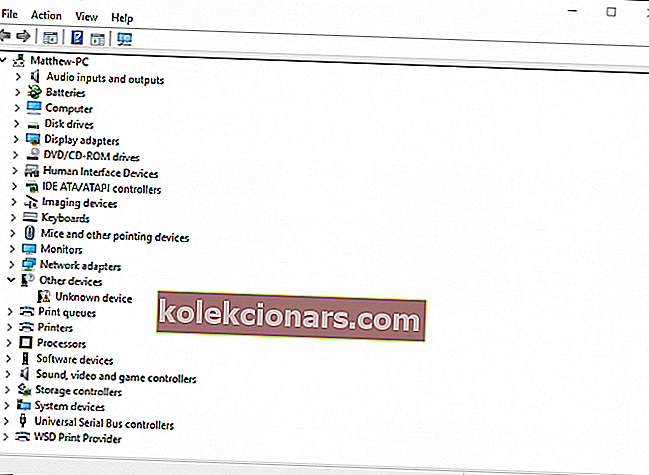
- Teraz odtiaľ vyberte možnosť Aktualizovať softvér ovládača a otvorte okno priamo dole.
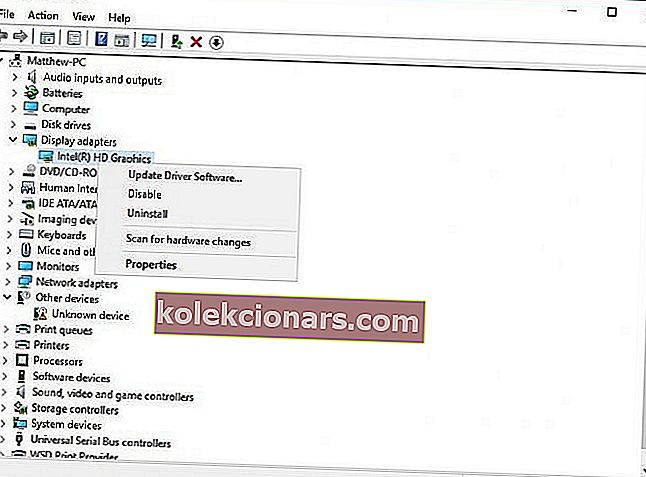
- Vyberte v tomto okne možnosť Vyhľadať automaticky aktualizovaný softvér ovládača a skontrolujte, či sú potrebné nejaké aktualizácie. Teraz systém Windows v prípade potreby aktualizuje ovládače grafickej karty.

Chcete najnovšie ovládače GPU? Pridajte si túto stránku do záložiek a vždy buďte informovaní o najnovších a najlepších.
Riešenie 4 - Odinštalujte a znova nainštalujte ovládač zariadenia
V niektorých prípadoch sa môže zobraziť chybový kód 43, ak sú vaše ovládače displeja poškodené, a jediným spôsobom opravy je ich opätovná inštalácia.
Je to celkom jednoduché a môžete to urobiť podľa týchto krokov:
- Otvorte Správcu zariadení .
- Nájdite ovládač grafickej karty, kliknite naň pravým tlačidlom myši a z ponuky vyberte možnosť Odinštalovať zariadenie .
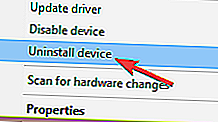
- Keď sa zobrazí potvrdzovacie dialógové okno, začiarknite políčko Odstrániť softvér ovládača pre toto zariadenie a kliknite na tlačidlo Odinštalovať .
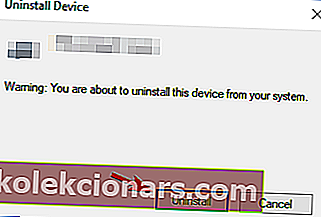
Po odstránení ovládača reštartujte počítač a Windows 10 automaticky nainštaluje predvolený ovládač displeja.
Systém Windows nemôže automaticky nájsť a stiahnuť nové ovládače? Nebojte sa, máme vás kryté.
Ak chcete úplne odstrániť ovládač grafickej karty, môžete použiť aj softvér Display Driver Uninstaller.
Po nainštalovaní predvoleného ovládača skontrolujte, či problém stále pretrváva. Ak všetko funguje, môžete si tiež stiahnuť najnovší ovládač od výrobcu grafickej karty.
Na odstránenie a preinštalovanie ovládačov grafickej karty môžete tiež použiť softvér tretej strany. Driver Talent je šikovný nástroj, pomocou ktorého môžete znova nainštalovať a opraviť ovládače.
Navštívte webovú stránku softvéru a kliknutím na tlačidlo Prevziať teraz pridajte program do systému Windows.
Potom môžete stlačiť tlačidlo Skenovať a nainštalovať požadované ovládače grafickej karty.
Riešenie 5 - Skontrolujte teplotu GPU
Bežnou príčinou chybového kódu 43 môže byť teplota vášho GPU. Na vyriešenie tohto problému musíte skontrolovať, či na grafickej karte nie je prach.
Ak ho chcete vyčistiť, stačí otvoriť skrinku počítača a pomocou stlačeného vzduchu vyfúknuť prach z grafickej karty.
Prípadne môžete nainštalovať dodatočné chladenie alebo ponechať počítač otvorený a skontrolovať, či to ovplyvňuje vašu grafickú kartu.
Okrem toho nezabudnite odstrániť nastavenia pretaktovania, pretože pretaktovanie môže vytvárať nadmerné teplo.
Ak hľadáte dobrý softvér, ktorý vám umožní skontrolovať teplotu systému, mali by ste zvážiť použitie AIDA64 Extreme .
Riešenie 6 - Zabráňte systému Windows v automatickej aktualizácii ovládačov grafickej karty
Windows 10 má tendenciu automaticky aktualizovať zastarané ovládače, ale v niektorých prípadoch môže spôsobiť, že sa chybový kód 43 zobrazí jednoducho preto, že nový ovládač nie je úplne kompatibilný s vaším počítačom.
Ak chcete vyriešiť tento problém, musíte zabrániť systému Windows 10 v automatickej aktualizácii ovládačov. Ak to chcete urobiť, máme o tom špeciálneho sprievodcu.
Po zabránení systému Windows v aktualizácii ovládačov by mal byť problém úplne vyriešený.
Riešenie 7 - Stiahnite a nainštalujte si staršiu verziu
Kód chyby 43 niekedy spôsobujú novšie ovládače a na vyriešenie tohto problému je potrebné vrátiť sa k staršiemu ovládaču.
Je to celkom jednoduché urobiť a urobiť to, stačí odinštalovať ovládač, ako sme vám ukázali v jednom z našich predchádzajúcich riešení.
Po odinštalovaní ovládača prejdite na webovú stránku výrobcu grafickej karty a stiahnite si ovládač starý najmenej pár mesiacov.
Nainštalujte starší ovládač a problém by mal byť vyriešený.
Riešenie 8 - Skontrolujte, či je grafická karta správne pripojená
Niekoľko používateľov uviedlo, že sa zobrazil chybový kód 43, pretože ich grafická karta nebola správne pripojená.
Podľa používateľov nebol pinový kábel PCI-E 6 pevne pripojený, čo spôsobilo výskyt tohto problému.
Ak chcete tento problém vyriešiť, otvorte skrinku počítača a skontrolujte, či je grafická karta správne pripojená.
Riešenie 9 - Nainštalujte si najnovšie aktualizácie
Windows 10 je vynikajúci operačný systém, ale niekedy sa môžu vyskytnúť určité chyby, ktoré spôsobia výskyt chybového kódu 43.
Spoločnosť Microsoft však usilovne pracuje na odstránení akýchkoľvek potenciálnych problémov. Ak máte tento problém, odporúčame vám nainštalovať si najnovšie aktualizácie systému Windows.
Windows 10 predvolene inštaluje potrebné aktualizácie automaticky, ale niekedy by vám mohla chýbať aktualizácia alebo dve kvôli niektorým chybám.
Aktualizácie však môžete kedykoľvek skontrolovať manuálne vykonaním nasledujúcich krokov:
- Otvorte aplikáciu Nastavenia .
- Prejdite do sekcie Aktualizácia a zabezpečenie .
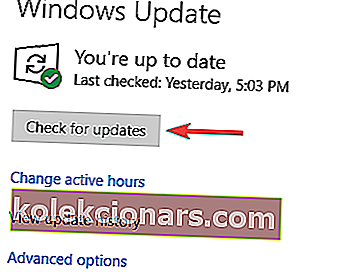
- Kliknite na tlačidlo Skontrolovať aktualizácie na pravej table.
Ak sú k dispozícii nejaké aktualizácie, stiahnu sa automaticky na pozadí a nainštalujú sa hneď po reštartovaní počítača.
Po nainštalovaní najnovších aktualizácií skontrolujte, či problém stále pretrváva.
Ak máte problémy s otvorením aplikácie Nastavenie, vyriešte problém pomocou tohto článku.
Máte problémy s aktualizáciou systému Windows 10? Prezrite si túto príručku, ktorá vám pomôže ich vyriešiť rýchlo.
Riešenie 10 - Odinštalujte softvér Lucid VIRTU MVP
Podľa používateľov sa niekedy môže zobraziť chybový kód 43 v dôsledku softvéru Lucid VIRTU MVP. Na vyriešenie tohto problému sa odporúča vyhľadať a odstrániť túto aplikáciu z počítača.
Existuje niekoľko spôsobov, ako odstrániť aplikáciu, ale najlepším riešením je použiť softvér na odinštalovanie.
Ak nie ste oboznámení, nástroje ako IOBit Uninstaller môžu úplne odstrániť z vášho počítača ľubovoľnú aplikáciu vrátane všetkých jej súborov a položiek registra.
Potrebujete viac možností? Tu sú najlepšie odinštalačné programy na trhu práve teraz.
Po odstránení problematickej aplikácie pomocou softvéru na odinštalovanie by mal byť váš problém úplne vyriešený.
Takto teda môžete opraviť kód chyby 43 pre grafické karty v systéme Windows. Možno budete tiež schopní opraviť kód 43 pre ďalšie zariadenia, rovnako.
Ak viete o inom spôsobe riešenia problému, zdieľajte ho v sekcii komentárov nižšie, aby ho mohli vyskúšať aj ostatní používatelia.
Nechajte tiež akékoľvek ďalšie otázky, ktoré by vás zaujímali, a my ich určite skontrolujeme.
FAQ: Prečítajte si viac o chybových kódoch
- Ako opravím kód chyby 43 v systéme Windows 10?
Mali by ste začať návratom na predchádzajúci bod obnovenia systému. Na opravu kódu chyby 43 použite nášho odborného sprievodcu.
- Čo znamená chybový kód 43?
Chybový kód 43 sa zvyčajne zobrazuje v poli Stav zariadenia v oknách Vlastnosti hardvéru. Chyba sa týka vašej grafickej karty a môže spôsobiť rôzne problémy. Mali by ste sa pokúsiť aktualizovať ovládače.
- Čo je to murovaný GPU?
Poznámka redaktora: Tento príspevok bol pôvodne zverejnený v auguste 2018 a od tej doby bol prepracovaný a aktualizovaný v marci 2020 kvôli aktuálnosti, presnosti a komplexnosti.